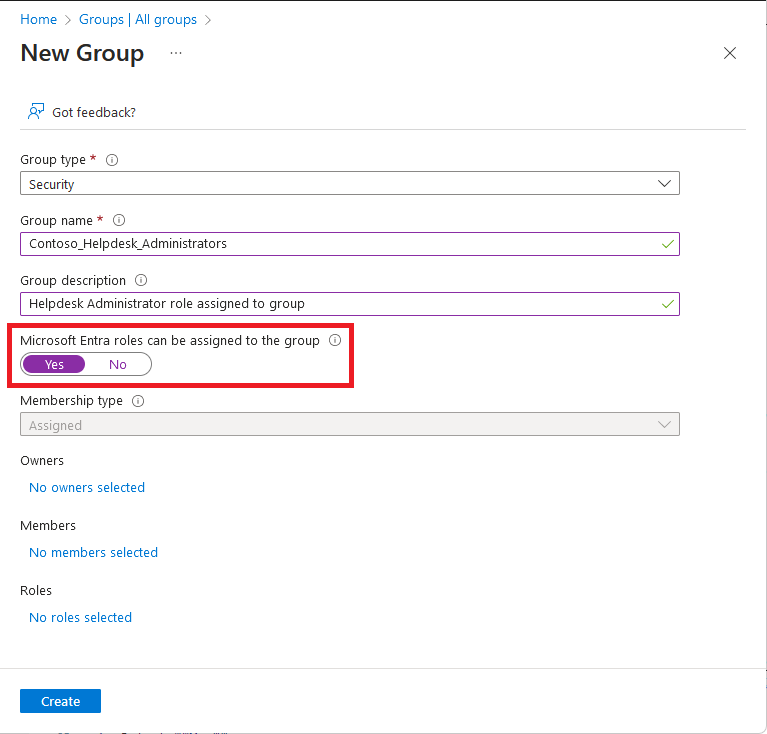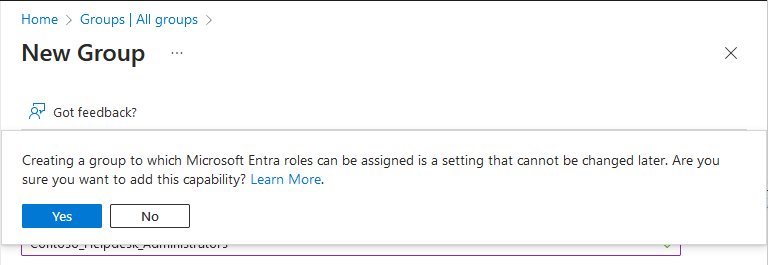Создание группы с назначением роли в Microsoft Entra ID
В этой статье описывается, как создать группу с возможностью назначения ролей с помощью Центра администрирования Microsoft Entra, Microsoft Graph PowerShell или API Microsoft Graph.
С помощью идентификатора Microsoft Entra ID P1 или P2 можно создать группы с возможностью назначения ролей и назначить роли Microsoft Entra этим группам. Вы создаете новую группу с возможностью назначения ролей, задав роли Microsoft Entra, можно назначить группе "Да" или установив isAssignableToRole для свойства значение .true Группа, назначаемая ролью, не может быть частью типа динамической группы членства. В Microsoft Entra один клиент может иметь не более 500 групп с возможностью назначения ролей.
Необходимые компоненты
- Лицензия Microsoft Entra ID P1 или P2
- Администратор привилегированных ролей
- модуль Microsoft Graph PowerShell при использовании PowerShell
- Согласие администратора при использовании песочницы Graph для API Microsoft Graph.
Дополнительные сведения см. в разделе Предварительные требования для использования PowerShell или песочницы Graph.
Создание группы с возможностью назначения ролей
Войдите в Центр администрирования Microsoft Entra как минимум администратор привилегированных ролей.
Перейдите к
Выберите Создать группу.
На странице New Group укажите тип группы, имя и описание.
Установка ролей Microsoft Entra может быть назначена группе"Да".
Этот параметр отображается администраторам привилегированных ролей, так как эта роль может задать этот параметр.
Выберите участников и владельцев для группы. Вы также можете назначить роли группе, но на этом шаге назначение роли не требуется.
Нажмите кнопку создания.
Отобразится следующее сообщение:
Создание группы, к которой могут быть назначены роли Microsoft Entra, является параметром, который нельзя изменить позже. Вы уверены, что хотите добавить эту возможность?
Выберите Да.
Группа создается с любыми ролями, которые вы ей назначаете.